由于 Hyper-V VirtualBox 错误,原始模式不可用
许多用户在尝试执行相同操作时无法启动 VM,然后收到以下错误消息 -
Failed to open a session for the virtual machine.
Raw-mode is unavailable courtesy of Hyper-V.
(VERR_SUPDRV_NO_RAW_MODE_HYPER_V_ROOT).
在本文中,我们将借助一些简单的解决方案来修复错误。
(Raw-mode)由于Hyper-V VirtualBox(Hyper-V VirtualBox)错误,原始模式不可用
这些是你可以做的事情来修复原始模式由于 Hyper-V(Raw-mode is unavailable courtesy of Hyper-V) VirtualBox 错误而无法使用。
- 禁用 Hyper-V
- 禁用管理
- 关闭核心隔离
- 启用虚拟化
让我们详细谈谈它们。
1]禁用Hyper-V

从错误消息本身非常明显,Hyper-V是此错误背后最常见的原因之一。Hyper-V 用于大多数第三方 VM 软件在Windows 操作系统(Windows OS)上创建虚拟机,包括不使用它的VirtualBox 。因此,最好禁用此功能以确保系统稳定。
您可以按照给定的步骤在Windows 10计算机上禁用Hyper-V 。
- 从 开始菜单(Start Menu.)启动控制面板。(Control Panel )
- 单击 Programs and Features > Turn Windows features on or off.
- 取消 勾选Hyper-V 并选择确定。
现在,重新启动计算机并检查问题是否已解决。
阅读(Read):无法更改 Hyper-V 中的安全设置(Unable to change Security settings in Hyper-V)。
2]禁用HyperVision
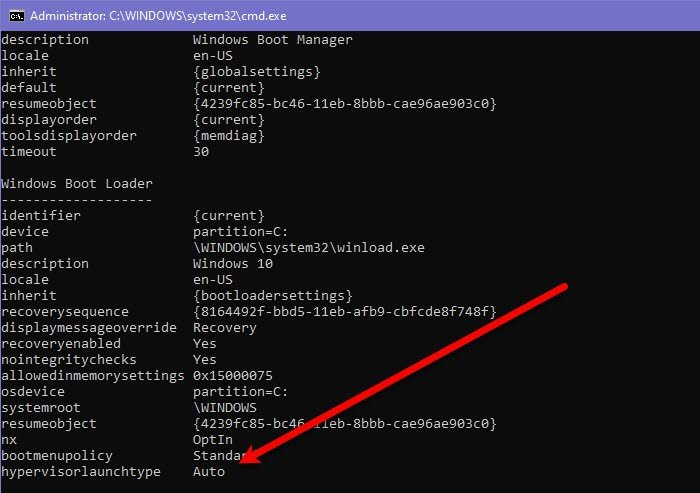
如果您是第三方 VM,例如Virtualbox,您将看到Hypervision是否设置为 Auto。因此,我们需要运行命令来检查它是否设置为Auto,如果是,我们将禁用它。
为此,请 从 Start Manu 启动(Start Manu )命令提示符 (Command Prompt )并执行以下命令。
bcdedit
如果 hypervisionlaunchtype 为 Auto, 请运行以下命令将其关闭。否则,跳过此步骤。
bcdedit /set hypervisorlaunchtype off
现在,重新启动计算机并检查问题是否仍然存在。
3]关闭核心隔离

核心隔离(Core Isolation)是一个额外的基于虚拟化的安全层。它可以阻止您的计算机免受恶意软件攻击。但是,它的问题是会干扰Virtualization,特别是如果您使用第三方工具,例如VirtualBox。那么,让我们看看如何禁用它并修复错误。按照给定的步骤执行相同的操作。
- 通过 Win + I.启动 设置 。(Settings )
- 单击 Update & Security > Windows Security > Device Security.
- 单击 核心隔离详细信息。(Core Isolation details.)
- 禁用 内存完整性(Memory integrity)
现在,重新启动计算机,看看问题是否得到解决。
4]启用虚拟化
如果不起作用,请检查您的计算机的虚拟化是否已启用( check if the virtualization of your computer is enabled)。如果没有,请启用它并检查问题是否仍然存在。
阅读下一篇: (Read Next: )VirtualBox VM 未在 Windows 中打开或启动。(VirtualBox VM is not opening or starting in Windows.)
Related posts
Hyper-V遇到错误而载入虚拟machine configuration
Microsoft Hyper-V Server是免费无限评价
如何在Hyper-V中导入,导出或克隆虚拟Machines
如何在Windows中使用Hyper-V安装Windows 11
如何在Windows 10禁用Microsoft Hyper-V
如何在VirtualBox Guest OS中启用Windows Sandbox
Acer Aspire V Nitro VN7-592G 黑色版评测 - 时尚、便携的游戏
Hyper-V虚拟机速度很慢?加速Hyper-V!
VirtualBox无法注册和打开Hard Disk image文件
在 VirtualBox 中的主机和来宾操作系统之间共享文件夹
更改 VirtualBox 中的主机密钥
如何在 VirtualBox 中安装 Ubuntu
Hyper-V的崩溃或冻结5英寸Windows 11/10计算机
VirtualBox无法为虚拟机打开会话 - 0x80004005
当启用Hyper-V时,Bluestacks无法启动
使用 Hyper-V 将 Windows PC 转换为虚拟机
如何在Hyper-V中启用TPM以安装Windows 11
致命:没有找到可引导的培养基! VirtualBox中的System停止错误
本机上不存在虚拟Machine Management
而试图改变状态的应用程序时遇到错误
